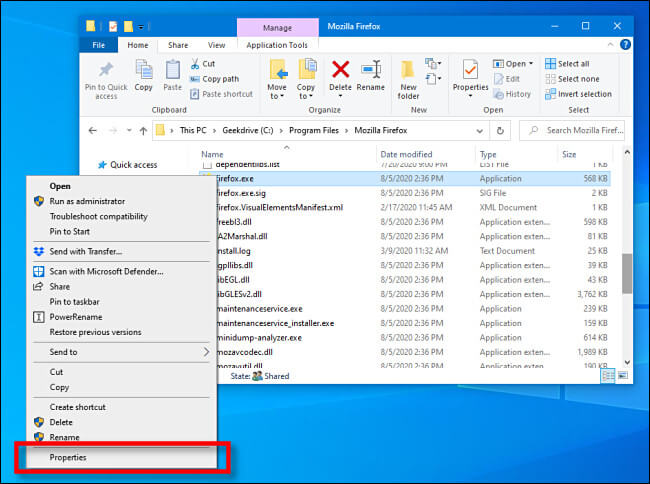گاهی اوقات بر روی یک پروژه کار کرده و به یک آیکون باکیفیت از یک برنامه ویندوز 10 نیاز دارید. در این مطلب به آموزش استخراج آیکون از فایل EXE (اجرایی) اپلیکیشنها میپردازیم. این کار را با استفاده از ابزاری به نام “IconViewer” انجام میدهیم.
ابتدا باید ابزار IconViewer را دانلود و سپس نصب کنید. لازم به ذکر است که بگوییم، IconViewer بهعنوان یک اپلیکیشن جداگانه کار نخواهد کرد. در عوض این ابزار برگهای مخصوص را به پنجره Properties فایلها اضافه کرده و بدین ترتیب میتوانید آیکون آنها را استخراج کنید.
جهت کار با IconViewer، نیاز دارید تا مستقیما به فایل EXE اپلیکیشن موردنظر (همانی که قصد استخراج آیکون آن را دارید)، دسترسی داشته باشید. راهی سریع جهت نیل به این هدف وجود دارد: اگر به میانبر برنامه موردنظر خود دسترسی دارید، آنگاه میتوانید بر روی آن کلیک-راست کرده و سپس گزینه “Open File Location” را انتخاب کنید. بدین ترتیب به پوشه محل قرارگیری فایل اصلی، رهنمون خواهید شد.
در غیر این صورت میتوانید فایل EXE اصلی یک اپلیکیشن را در پوشههای فرعی آدرسهای “C:\Program Files” و یا “(C:\Program Files (x86″، مشاهده کنید. البته اگر برنامه مدنظر شما در درایوی به غیر از “C” نصب شده باشد، آنگاه در ابتدای آدرسهای بالا نیز باید نام درایو موردنظر را وارد کنید.
نحوه استخراج آیکون از فایل EXE اپلیکیشنها
هنگامی که فایل EXE اپلیکیشن موردنظر خود را پیدا کردید، باید بر روی آن کلیک-راست کرده و سپس گزینه “Properties” را انتخاب کنید.
در پنجره Properties باید بر روی برگه “Icons” کلیک کنید. فقط هنگامی این زبانه را مشاهده خواهید کرد که ابزار IconViewer را نصب کرده باشید.
در زبانه آیکون میتوانید لیستی از آیکونهای موجود در فایل EXE انتخاب شده را مشاهده کنید. برخی از آیکونها در اندازههای مختلف ذخیره میشوند. در ویندوز 10، بزرگترین آیکون معمولا در وضوح “256×256” و در فرمت PNG ذخیره میشود (در برگه Icons).
بر روی آیکون موردنظر خود کلیک کرده و سپس اندازه آن را در قسمت “Device images” انتخاب کنید. در ادامه باید بر روی گزینه “Save” کلیک کنید (ظاهری شبیه به یک فلاپی 3.5 اینجی دارد).
پس از نمایش کادر “Save As” باید محل ذخیره و همچنین نام فایل موردنظر خود را مشخص کنید. سپس باید فرمت فایل استخراج شده خود را در منوی کشویی “Save As Type” انتخاب کنید. فرمتهای موجود در این منو شامل موارد زیر هستند:
- ico.* یا همان Icon
- bmp.* یا همان Bitmap Image
- png.* یا همان PNG Image
اگر قصد دارید که آیکون استخراج شده را در یک برنامه دیگر استفاده کنید، آنگاه باید گزینه “ico.*” را انتخاب کنید. اگر هم میخواهید که آیکون استخراج شده را در یک پروژه طراحی گرافیکی مورد استفاده قرار داده و همچنین خواهان حفظ شفافیت پسزمینه آن نیز هستید، آنگاه باید “png.*” را برگزینید. در نهایت بر روی گزینه “Save”، کلیک کنید.
در ادامه، آیکون موردنظر استخراج شده و سپس در محل انتخابی شما ذخیره خواهد شد. اگر خواستید، میتوانید آیکونهای بیشتری را نیز استخراج کنید. در غیر این صورت، میتوانید پنجره “Properties” را ببندید.